XcodeからgitHubを使ってみよう(gitHubにアカウント作成)

こんにちわ。takePonです。
前回までの記事で、ローカルのgit環境は構築できましたので、
今回はgitHubへのアカウントの作成からローカルgitへの同期のやり方を記事にしていきます。
まず、下記のリンクよりgitHubへアクセスしてみて下さい。
https://github.com(英語のサイトです)
中央のボタン【Plans, Pricing and Signup】をクリックします。
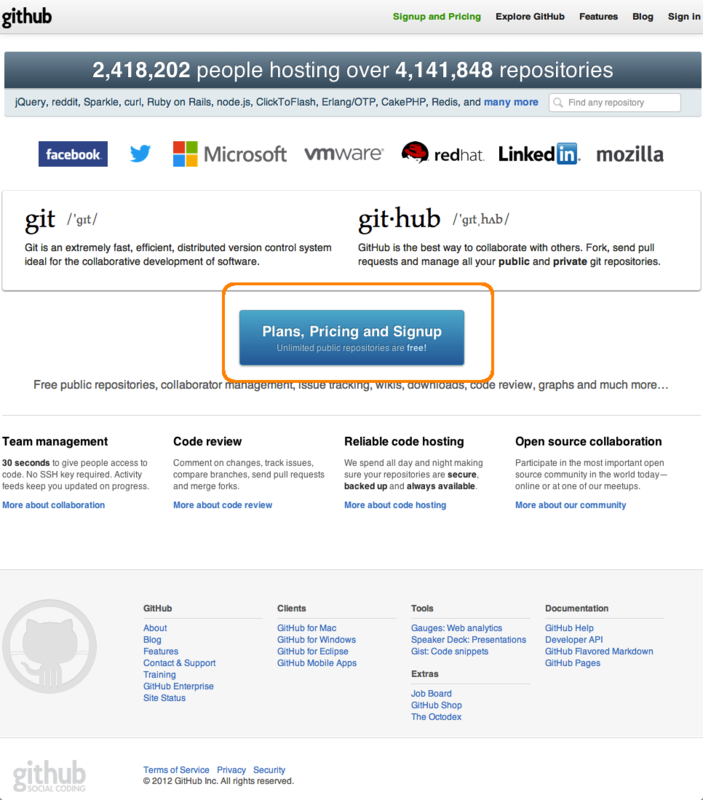
無料サイズのアカウントを作成する為、【create free acount】を選択します。
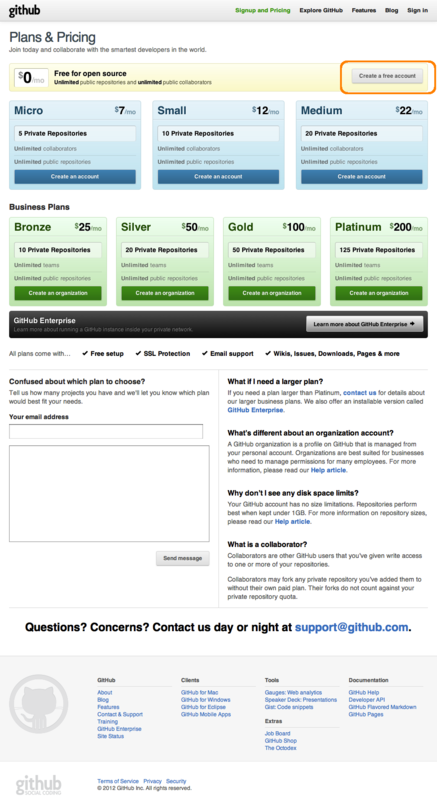
作成する、アカウント情報を入力します
①ユーザ名、②メールアドレス、③パスワード、④パスワードの確認
を入力後、【create an account 】ボタンを押下します
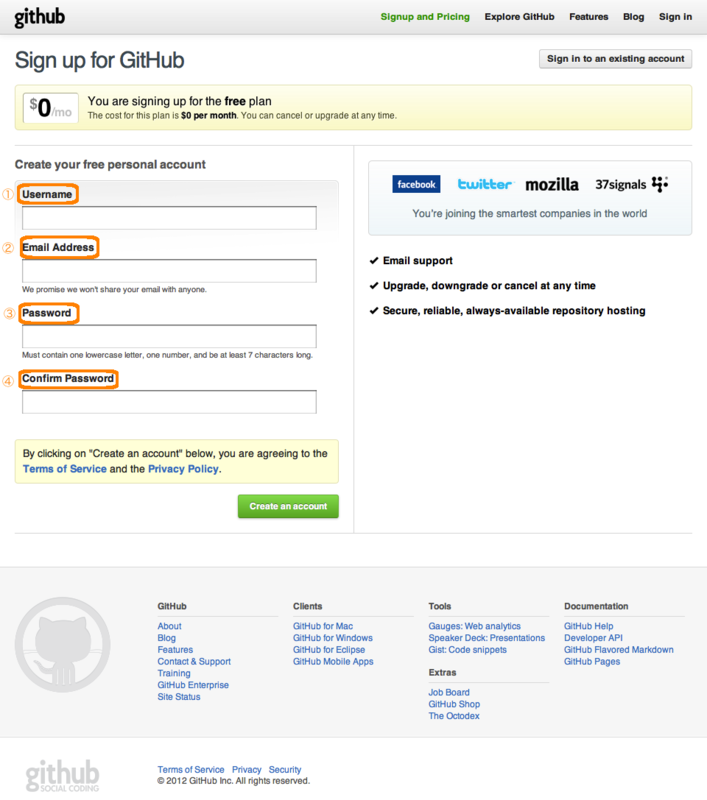
おめでとうございます♪
無事、アカウントが作成できました♪♪
【New repository】ボタンを押下して、gitHub上にリポジトリを作成しましょう
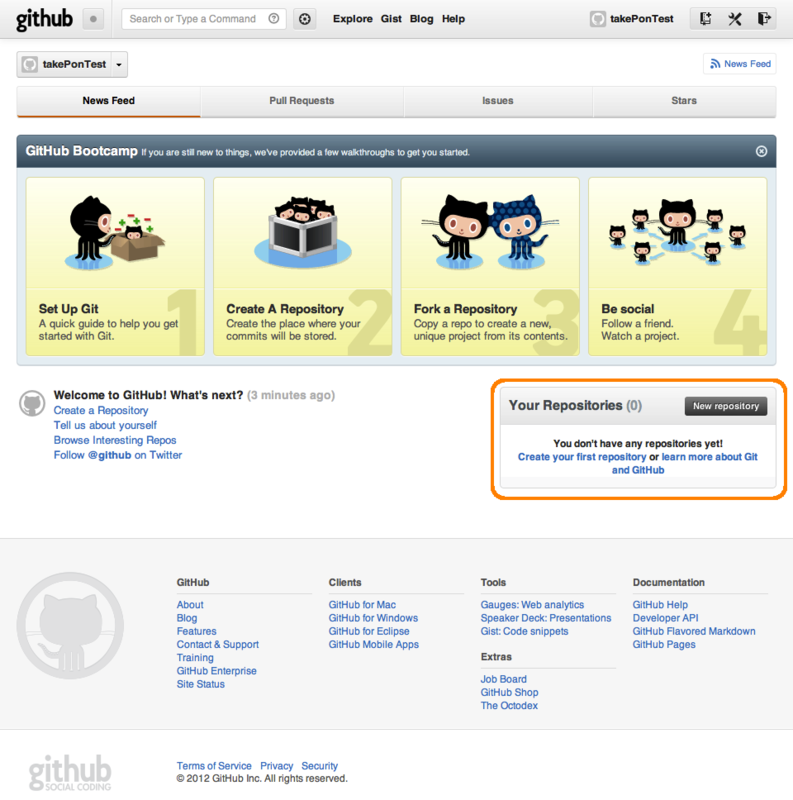
①リポジトリの名前を決めます
②リポジトリの説明を書きます(任意入力)
(他の人が、あなたのリポジトリを見た際に表示される説明になります)
③リポジトリの公開範囲をPublicで設定します。(公開リポジトリは無料)
④READMEファイル※1、ignoreリスト※2の作成を設定できます
※1リポジトリの説明ファイルです。今回は自分でREADMEファイルを作成する為、チェックは入れません。
※2リポジトリに含めないファイルのリスト(iphoneアプリ作成の場合は、Objectice-Cが良いかと思います。 同様に今回は、自分でignoreリストを作る為、作成はしません。)
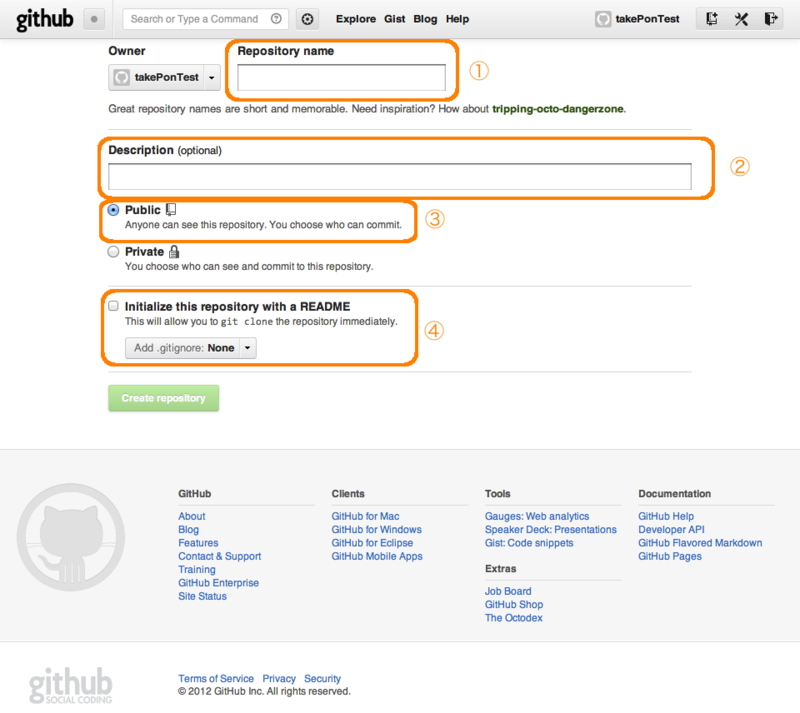
おめでとうございます♪
無事gitHub上にリポジトリが作成できました♪♪
赤枠で囲まれた場所に、作成されたリポジトリのアドレスが表示されます
(サンプルでは https://github.com/takePonTest/takePonTest.git)
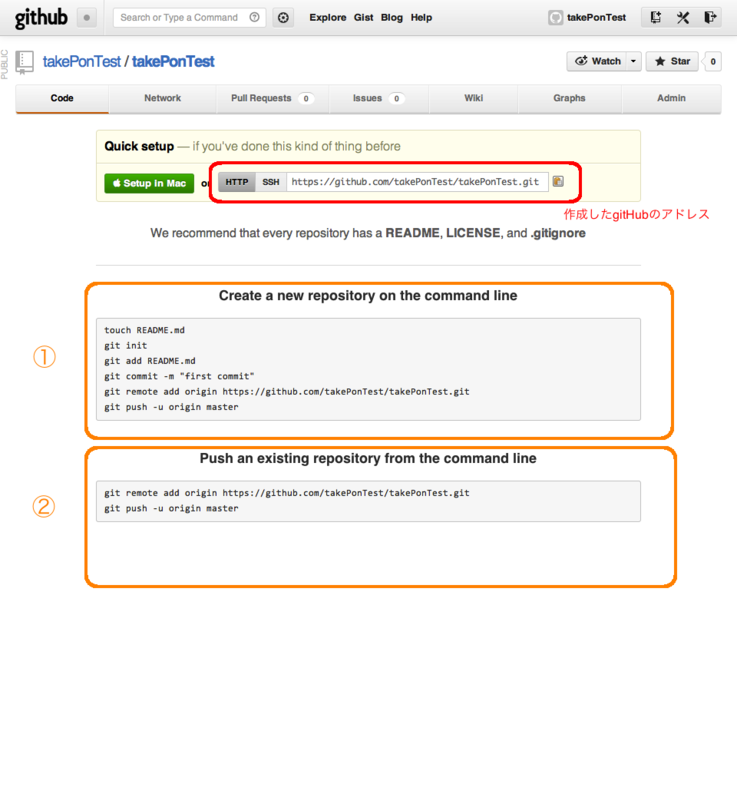
以下は、ローカルのgitに対するコマンドになります
①ローカルのgitを作成し、ローカルのgitとgitHubを紐付けるコマンド
②ローカルのgitをgitHubへコミットするコマンド
今回は、gitHub上に自分のリポジトリが作成できました。
次回は、上記のコマンド達の説明
ローカルgitリポジトリとgitHubリポジトリの紐付けについて記事を書いていこうかと思います。